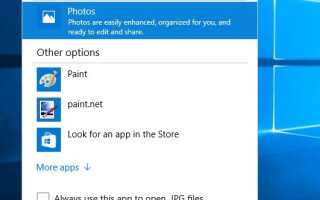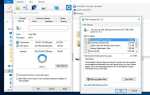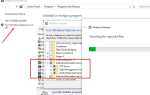Новое приложение «Фотографии» в Windows 10 лучше, чем классический просмотрщик фотографий Windows, когда речь идет об общем количестве функций. Приложение «Фотографии» позволяет не только обрезать, поворачивать, усиливать и устранять эффект «красных глаз» на изображениях, но также предлагает ряд фильтров и эффектов для улучшения ваших изображений. Некоторые пользователи замечают, что это фото приложение открывает фотографии очень медленно по сравнению с классической программой просмотра фотографий. И найдите способ открывать фотографии, как в предыдущих окнах, которые они открывают, но в окнах эта опция полностью отключена. Если вы также избавляетесь от просмотрщика фотографий и ищете старый классический просмотрщик фотографий, у нас есть хитрость Вернитесь Windows Photo Viewer для Windows 10.
Единственная проблема с приложением «Фотографии» — оно немного медленнее по сравнению с классическим средством просмотра фотографий Windows. Средство просмотра фотографий Windows не отображается в качестве параметра, если щелкнуть правой кнопкой мыши изображение или фотографию и выбрать «Открыть с помощью» в Windows 10. В списке отображаются только «Фотографии» и «Краска» и другие сторонние программы, несмотря на то, что уже выбрано отображение дополнительных приложений и расширение всех приложения, доступные для изображений.
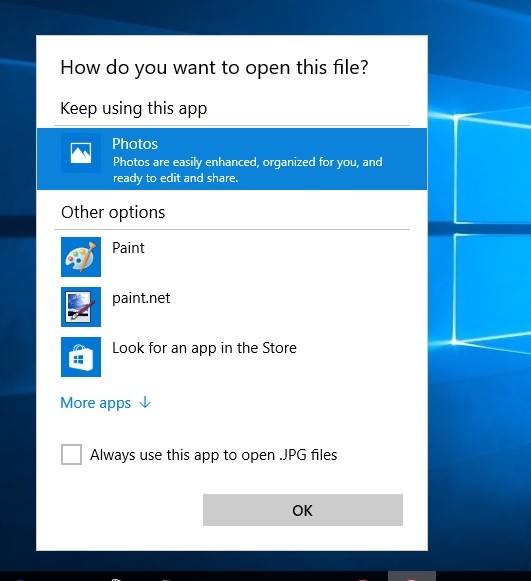
Microsoft имеет скрытый Windows Photo Viewer для Windows 10 систем.
Если вы обновились с Windows 7 или 8.1 Легко вернуть верный старый Windows Photo Viewer. Просто откройте «Настройки» и выберите «Система»> «Приложения по умолчанию». В разделе «Просмотр фотографий» вы должны увидеть свой текущий просмотрщик фотографий по умолчанию (возможно, новое приложение «Фотографии»). Нажмите здесь, чтобы увидеть список параметров для новой программы просмотра фотографий по умолчанию. Предполагая, что вы обновились до Windows 10 с предыдущей версии Windows, вы должны увидеть Windows Photo Viewer в качестве опции.
Выберите Windows Photo Viewer и выйдите из меню настроек, и все готово. Фотографии теперь будут открываться в средстве просмотра фотографий Windows.
Но при новой установке Windows 10 программа просмотра фотографий Windows даже не представлена в качестве опции.
Верните Windows Photo Viewer для Windows 10
Чтобы программа просмотра фотографий работала, нам нужно добавить те же записи реестра, которые присутствовали в Windows 7 и 8.1. И все еще присутствуют в системах, которые обновлены с этих старых версий Windows.
Для этого скопируйте нижний текст и вставьте его в блокнот.
[Su_note] Windows Registry Editor Version 5.00 [HKEY_CLASSES_ROOTApplicationsphotoviewer.dll] [HKEY_CLASSES_ROOTApplicationsphotoviewer.dllshell] [HKEY_CLASSES_ROOTApplicationsphotoviewer.dllshellopen] «MuiVerb» =»@ photoviewer.dll, -3043” [HKEY_CLASSES_ROOTApplicationsphotoviewer.dllshellopencommand] @ = шестигранный (2): 25, 00,53,00,79,00,73,00,74,00,65,00,6d, 00,52,00,6f, 00,6f, 00,74,00,25, 00,5c, 00, 53,00,79,00,73,00,74,00,65,00,6d, 00,33,00,32,00,5c, 00,72,00,75,00, 6e, 00,64, 00,6c, 00,6c, 00,33,00,32,00,2e, 00,65,00,78,00,65,00,20,00,22,00,25, 00,50,00, 72,00,6f, 00,67,00,72,00,61,00,6d, 00,46,00,69,00,6c, 00,65,00,73,00, 25,00,5c, 00,57,00,69,00,6e, 00,64,00,6f, 00,77,00,73,00,20,00,50,00,68,00,6f, 00,74,00, 6f, 00,20,00,56,00,69,00,65,00,77,00,65,00,72,00,5c, 00,50,00,68,00, 6f, 00,74, 00,6f, 00,56,00,69,00,65,00,77,00,65,00,72,00,2e, 00,64,00,6c, 00,6c, 00,22,00, 2c, 00,20,00,49,00,6d, 00,61,00,67,00,65,00,56,00,69,00,65,00,77,00, 5f, 00,46, 00,75,00,6c, 00,6c, 00,73,00,63,00,72,00,65,00,65,00,6e, 00,20,00,25 . , 00,53,00,79,00,73,00,74,00,65,00,6d, 00,52,00,6f, 00,6f, 00,74,00,25, 00,5c, 00 , 53,00,79,00,73,00,74,00,65,00,6d, 00,33,00,32,00,5c, 00,72,00,75,00, 6e, 00,64 , 00,6c, 00,6c, 00,33,00,32,00,2e, 00,65,00,78,00,65,00,20,00,22,00,25, 00,50,00 , 72,00,6f, 00,67,00,72,00,61,00,6d, 00,46,00,69,00,6c, 00,65,00,73,00, 25,00,5c , 00,57,00,69,00,6e, 00,64,00,6f, 00,77,00,73,00,20,00,50,00,68,00,6f, 00,74,00 , 6f, 00,20,00,56,00,69,00,65,00,77,00,65,00,72,00,5c, 00,50,00,68,00, 6f, 00,74 , 00,6f, 00,56,00,69,00,65,00,77,00,65,00,72,00,2e, 00,64,00,6c, 00,6c, 00,22,00 , 2c, 00,20,00,49,00,6d, 00,61,00,67,00,65,00,56,00,69,00,65,00,77,00, 5f, 00,46 , 00,75,00,6c, 00,6c, 00,73,00,63,00,72,00,65,00,65,00,6e, 00,20,00,25, 00,31,00 00,00 [HKEY_CLASSES_ROOTApplication sphotoviewer.dllshellprintDropTarget] «Clsid» = »{60fd46de-f830-4894-a628-6fa81bc0190d}» [/ su_note]
Сохраните файл под любым именем с расширением .reg file. Например, сохраните файл как photo.reg и убедитесь, что при сохранении файла вы выбираете тип файла «Все файлы» в блокноте.
Запустите файл реестра и позвольте ему добавлять записи в реестр Windows.
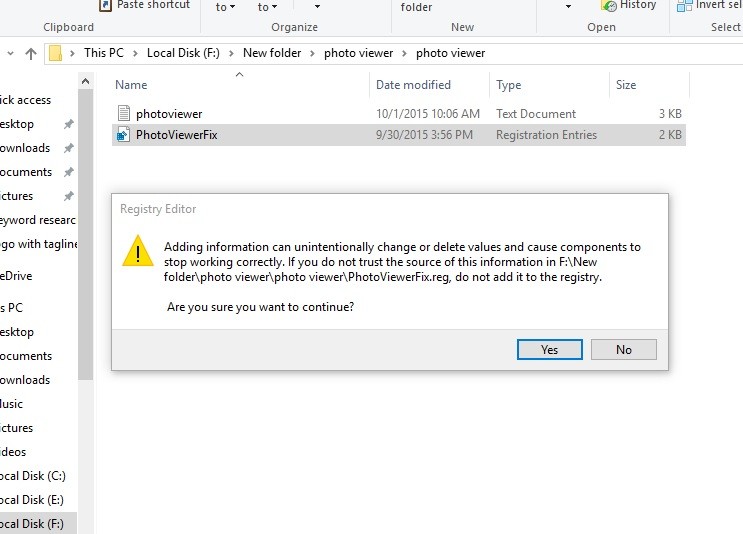 Скачать Photo Viewer для Windows 10
Скачать Photo Viewer для Windows 10
Вы можете скачать Активировать Windows Photo Viewer в Windows 10 взломать реестр.
Прежде чем вносить какие-либо изменения или вносить изменения в реестр, сделайте резервную копию реестра.
Если эта опция не работает, просто скопируйте приведенный ниже код и вставьте его в блокнот. сохраните его под любым именем с помощью .reg и запустите реестр, чтобы внести изменения.
[su_note] Редактор реестра Windows, версия 5.00 [HKEY_CLASSES_ROOTjpegfileshellopen] «MuiVerb» = hex (2): 40,00,25,00,50,00,72,00,6f, 00,67,00,72,00,61, 00,6d, 00,46,00, 69,00,6c, 00,65,00,73,00,25,00,5c, 00,57,00,69,00,6e, 00,64,00, 6f, 00,77,00,73, 00,20,00,50,00,68,00,6f, 00,74,00,6f, 00,20,00,56,00,69,00,65, 00,77,00,65,00, 72,00,5c, 00,70,00,68,00,6f, 00,74,00,6f, 00,76,00,69,00,65,00, 77,00,65,00,72, 00,2e, 00,64,00,6c, 00,6c, 00,2c, 00,2d, 00,33,00,30,00,34,00,33, 00,00,00 [HKEY_CLASSES_ROOTjpegfileshellopencommand] @ = hex (2): 25,00,53,00,79,00,73,00,74,00,65,00,6d, 00,52,00,6f, 00 , 6f, 00,74,00,25, 00,5c, 00,53,00,79,00,73,00,74,00,65,00,6d, 00,33,00,32,00,5c , 00,72,00,75,00, 6e, 00,64,00,6c, 00,6c, 00,33,00,32,00,2e, 00,65,00,78,00,65,00 , 20,00,22,00,25, 00,50,00,72,00,6f, 00,67,00,72,00,61,00,6d, 00,46,00,69,00,6c , 00,65,00,73,00, 25,00,5c, 00,57,00,69,00,6e, 00,64,00,6f, 00,77,00,73,00,20,00 , 50,00,68,00,6f, 00,74,00,6f, 00,20,00,56,00,69,00,65,00,77,00,65,00,72,00,5c 00,50,00,68,00, 6f, 00,74,00,6f, 00,56,00,69,00,6 5,00,77,00,65,00,72,00,2e, 00,64,00,6c, 00,6c, 00,22,00,2c, 00,20,00,49,00,6d, 00,61,00,67,00,65,00,56,00,69,00,65,00,77,00, 5f, 00,46,00,75,00,6c, 00,6c, 00, 73,00,63,00,72,00,65,00,65,00,6e, 00,20,00,25, 00,31,00,00,00 [/ su_note]
См. Шаг за шагом, чтобы вернуться Классический просмотрщик фотографий в Windows 10
Установить Windows Photo Viewer в качестве просмотра изображений по умолчанию
Откройте приложение «Настройки», щелкнув значок «Настройки» в меню «Пуск», нажмите «Система» (дисплей, уведомления, приложения, питание), а затем щелкните приложения по умолчанию на левой панели, чтобы просмотреть все приложения по умолчанию с правой стороны. На правой стороне прокрутите вниз, чтобы увидеть раздел просмотра фотографий. Здесь щелкните приложение «Фотографии» по умолчанию, чтобы отобразить его. Выберите всплывающее окно приложения, а затем щелкните «Просмотр фотографий Windows», чтобы установить его по умолчанию.

Это оно! Вы включили и установили классический просмотрщик фотографий Windows в качестве просмотра фотографий по умолчанию в Windows 10.
Также см. Настройки реестра Windows 10 для включения скрытых функций.